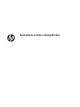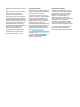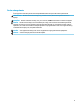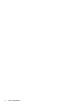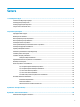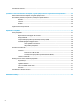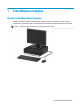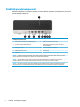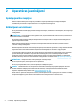Aparatūras uzziņu rokasgrāmata
© Copyright 2019 HP Development Company, L.P. Windows ir Microsoft Corporation reģistrēta preču zīme vai preču zīme Amerikas Savienotajās Valstīs un/vai citās valstīs. Šeit ietvertā informācija var tikt mainīta bez iepriekšēja brīdinājuma. HP izstrādājumu un pakalpojumu vienīgās garantijas ir izklāstītas tieši atrunātajos garantijas paziņojumos, kas tiek sniegti kopā ar šiem izstrādājumiem un pakalpojumiem. Nekas no šeit esošā nav jāizskaidro kā papildu garantijas piešķiršana.
Par šo rokasgrāmatu Šī rokasgrāmata nodrošina pamata informāciju HP EliteDesk biznesa personālo datoru jaunināšanai. BRĪDINĀJUMS! Norāda uz bīstamu situāciju, kas, ja netiek novērsta, var izraisīt nopietnu traumu vai bojāeju. UZMANĪBU! Norāda uz bīstamu situāciju, kas, ja to nenovērš, varētu izraisīt nelielu vai mērenu bojājumu. SVARĪGI! Norāda uz informāciju, kas tiek uzskatīta par svarīgu, bet nav saistīta ar bīstamību (piemēram, ziņojumi, kas attiecas uz ierīces bojājumu).
iv Par šo rokasgrāmatu
Saturs 1 Izstrādājuma iespējas .................................................................................................................................... 1 Standarta konfigurācijas iespējas ......................................................................................................................... 1 Priekšējā paneļa komponenti ................................................................................................................................
Iezemēšanas metodes ......................................................................................................................................... 44 C pielikums. Datora izmantošanas norādījumi, regulāri apkopes darbi un sagatavošana transportēšanai ............. 45 Datora izmantošanas norādījumi un regulāri apkopes darbi ............................................................................. 45 Piesardzības pasākumi, kas jāievēro, strādājot ar optisko diskdzini ............................
1 Izstrādājuma iespējas Standarta konfigurācijas iespējas Iespējas var atšķirties atkarībā no datora modeļa. Lai saņemtu atbalsta palīdzību un uzzinātu vairāk par aparatūru un programmatūru, kas ir uzstādītas jūsu datora modelim, palaidiet utilītu HP Support Assistant. PIEZĪME. Šo datora modeli var izmantot torņa vai galddatora orientācijā.
Priekšējā paneļa komponenti Diskdziņa konfigurācija var atšķirties atkarībā no modeļa. Dažiem modeļiem ir priekšējā fasete, kas nosedz optiskā diskdziņa nodalījumu.
Aizmugurējā paneļa komponenti Aizmugurējā paneļa komponenti 1 Audio ievades ligzda 6 Papildu ports 2 Seriālais ports (izvēles) 7 USB porti (2) 3 RJ-45 (tīkla) spraudnis 8 USB SuperSpeed porti (4) 4 Audio izejas kontaktligzda audioierīcēm ar atsevišķu barošanu 9 Strāvas vada savienotājs 5 DisplayPort monitora savienotāji (2) PIEZĪME. Jūsu modelim var būt papildu porti, kas pieejami no HP.
2 Aparatūras jauninājumi Apkalpojamības iespējas Datorā ir iekļauti līdzekļi, kas atvieglo tā jaunināšanu un apkopi. Dažām šajā nodaļā aprakstītajām uzstādīšanas procedūrām ir nepieciešams Torx T15 vai plakanais skrūvgriezis. Brīdinājumi un ieteikumi Pirms jaunināšanas noteikti rūpīgi izlasiet attiecīgās instrukcijas, ieteikumus un brīdinājumus, kas sniegti šajā rokasgramatā.
Datora piekļuves paneļa noņemšana Lai piekļūtu iekšējiem komponentiem, vispirms ir jānoņem piekļuves panelis. 1. Noņemiet vai atbrīvojiet visas drošības ierīces, kas neļauj atvērt datoru. 2. Izņemiet no datora visus noņemamos datu nesējus, piemēram, kompaktdiskus vai USB zibatmiņas. 3. Izslēdziet datoru pareizi, izmantojot operētājsistēmu, pēc tam izslēdziet visas ārējās ierīces. 4. Atvienojiet maiņstrāvas vadu no maiņstrāvas kontaktligzdas un atvienojiet visas ārējās ierīces.
Datora piekļuves paneļa uzlikšana Pārliecinieties, vai piekļuves paneļa atbrīvošanas svira ir fiksēta vietā, uzlieciet piekļuves paneli uz datora (1) un pabīdiet paneli uz priekšu (2). Atbrīvošanas svira automātiski pārvietosies atpakaļ pa labi un fiksēs piekļuves paneli. 6 2. nodaļa.
Priekšējās fasetes noņemšana 1. Noņemiet vai atbrīvojiet visas drošības ierīces, kas neļauj atvērt datoru. 2. Izņemiet no datora visus noņemamos datu nesējus, piemēram, kompaktdiskus vai USB zibatmiņas. 3. Izslēdziet datoru pareizi, izmantojot operētājsistēmu, pēc tam izslēdziet visas ārējās ierīces. 4. Atvienojiet maiņstrāvas vadu no maiņstrāvas kontaktligzdas un atvienojiet visas ārējās ierīces.
Plānā optiskā diskdziņa nosedzošās fasetes noņemšana Dažiem modeļiem ir paneļa ieliktnis, kas nosedz optiskā diskdziņa nodalījumu. Pirms optiskā diska uzstādīšanas noņemiet paneļa ieliktni. Paneļa ieliktņa noņemšana. 8 1. Noņemiet piekļuves paneli un priekšējo paneli. 2. Iespiediet uz iekšu izcilni ieliktņa (1) kreisajā pusē un pēc tam pagrieziet ieliktni virzienā prom no priekšējā paneļa (2). 2. nodaļa.
Priekšējā nosegpaneļa uzstādīšana Ievietojiet priekšējā nosegpaneļa apakšpusē esošos četrus āķīšus taisnstūrveida caurumos datora korpusā (1), pagrieziet priekšējā paneļa augšpusi, lai ievietotu to korpusā (2) un fiksētu vietā. Papildu putekļu filtra tīrīšana Daži modeļi ir aprīkoti ar priekšējo paneli, kurā ir putekļu filtrs. Putekļu filtrs ir periodiski jāiztīra, lai uz filtra sakrājušies putekļi nekavētu gaisa plūsmu caur datoru. PIEZĪME. Papildu putekļu filtra priekšējo paneli varat iegādāties no HP.
10 3. Lai noņemtu putekļu filtru, ar pirkstiem atdaliet filtru no priekšējā paneļa tālāk parādītajās izciļņu atrašanās vietās. 4. Putekļu notīrīšanai no filtra izmantojiet mīkstu suku vai drānu. Ja filtrs ir ļoti netīrs, noskalojiet to ar ūdeni. 5. Lai nomainītu putekļu filtru, stingri uzspiediet filtru uz priekšējā paneļa tālāk sniegtajā attēlā parādītajās izciļņu atrašanās vietās. 6. Pievienojiet atpakaļ strāvas vadu un ārējās ierīces un pēc tam ieslēdziet datoru. 2. nodaļa.
Galddatora pārveidošana torņkonfigurācijā Ir iespēja izmantot mazformāta datoru torņa orientācijā ar izvēles torņa tipa statīvu, ko var iegādāties no HP. PIEZĪME. Lai datoru nostabilizētu torņa orientācijā, HP iesaka izmantot papildu torņa statīvu. 1. Noņemiet vai atvienojiet visas drošības ierīces, kas neļauj pārvietot datoru. 2. Izņemiet no datora visus noņemamos datu nesējus, piemēram, kompaktdiskus vai USB zibatmiņas. 3.
Sistēmas plates savienojumi Lai identificētu jūsu modeļa sistēmas plates savienojumus, skatiet zemāk redzamos attēlus un tabulas.
Sistēmas atmiņas jaunināšana Dators ir aprīkots ar divkārša datu ātruma 4 sinhronās dinamiskās brīvpiekļuves atmiņas (DDR4-SDRAM) divrindu atmiņas moduļiem (DIMM). Sistēmas plates atmiņas ligzdas ir vismaz vienā iepriekš instalētā atmiņas modulī. Lai sasniegtu maksimālo iespējamo atmiņas apjomu, sistēmas platei var pievienot līdz 64 GB atmiņas, kas konfigurēta augstas veiktspējas divkanālu režīmā.
SVARĪGI! Pirms atmiņas moduļu pievienošanas vai noņemšanas ir jāatvieno strāvas vads un jāpagaida apmēram 30 sekundes, līdz sistēmā vairs nav strāva. Neatkarīgi no strāvas padeves stāvokļa atmiņas moduļiem vienmēr tiek pievadīts spriegums, kamēr vien dators ir pievienots zem sprieguma esošai maiņstrāvas kontaktligzdai. Pievienojot vai noņemot moduļus, kamēr sistēmā ir spriegums, var izraisīt nelabojamus atmiņas moduļu vai sistēmas plates bojājumus. Atmiņas moduļu ligzdām ir apzeltīti metāla kontakti.
8. Paspiediet diskdziņa ietvara sānā esošo atbrīvošanas sviru (1) un paceliet attiecīgo diskdziņa ietvara pusi uz augšu (2). Izbīdiet cietā diska ietvaru (3) no korpusa. 9. Atveriet abus atmiņas moduļa ligzdas fiksatorus (1), pēc tam ievietojiet atmiņas moduli ligzdā (2). Iespiediet moduli ligzdā un pārliecinieties, vai modulis ir pilnībā ievietots un atrodas vietā. Fiksatoriem jābūt slēgtā stāvoklī (3). PIEZĪME. Atmiņas moduli var uzstādīt tikai vienā veidā.
11. Turiet diskdziņa ietvaru slīpi, lai diskdziņa ietvara un korpusa sānos esošie izciļņus un spraugas ir vienā līmenī, un pēc tam sabīdiet izciļņus un spraugas kopā (1). Pēc tam nospiediet diskdziņa ietvara otru pusi uz leju (2) tā, lai atbrīvošanas svira nofiksē diskdziņa ietvaru vietā. 12. Diska ietvarā esošo disku aizmugurē pievienojiet strāvas un datu kabeļus. 13. Uzlieciet atpakaļ datora piekļuves paneli. 14. Ja dators atradās statīvā, nomainiet statīvu. 15.
Paplašināšanas kartes noņemšana vai uzstādīšana Datorā ir viena PCI Express ×1 paplašināšanas ligzda un viena PCI Express ×16 paplašināšanas ligzda. PIEZĪME. PCI Express ligzdas atbalsta tikai zemo profilu kartes. PCI Express ×16 ligzdā var uzstādīt PCI Express ×1, ×4, ×8 vai ×16 paplašināšanas karti. Divu grafikas karšu konfigurācijām pirmā (primārā) karte ir jāuzstāda PCI Express ×16 ligzdā. Lai noņemtu, ievietotu vai pievienotu paplašināšanas karti: 1.
18 a. Ievietojiet plakano skrūvgriezi rievās, kas atrodas datora slota aizsega aizmugurē (1), un palokiet slota aizsegu uz priekšu un atpakaļ (2), lai tas atbrīvojas no korpusa. b. Ja noņemat standarta PCI Express ×1 karti, turiet karti abos galos un uzmanīgi kustiniet uz priekšu un atpakaļ, līdz savienotāji tiek izvilkti no ligzdas. Paceliet karti taisni uz augšu (1) un pēc tam virzienā prom no korpusa iekšpuses (2), lai izņemtu. Nesaskrāpējiet karti pret citiem detaļām. 2. nodaļa.
c. Ja izņemat PCI Express x16 karti, pavelciet paplašināšanas ligzdas aizmugurē esošo fiksatora kājiņu prom no kartes (1) un uzmanīgi kustiniet karti uz priekšu un atpakaļ, līdz savienotāji ir pilnīgi izvilkti no ligzdas. Paceliet karti taisni uz augšu (2) un pēc tam virzienā prom no korpusa iekšpuses (3), lai izņemtu. Nesaskrāpējiet karti pret citiem detaļām. 10. Glabājiet izņemto karti antistatiskā iepakojumā. 11.
12. Lai uzstādītu jaunu paplašināšanas karti, turiet karti tieši virs sistēmas paneļa paplašināšanas ligzdas. Pēc tam pārvietojiet karti uz šasijas aizmuguri (1) tā, lai kartes skavas apakšdaļa ieslīd mazajā korpusa spraugā. Spiediet karti tieši uz leju sistēmas plates paplašināšanas ligzdā (2). PIEZĪME. Uzstādot paplašināšanas karti, stingri uzspiediet uz tās, lai notiek visa savienotāja pilnīga ievietošana paplašināšanas kartes ligzdā. 13.
18. Bloķējiet visas drošības ierīces, kas tika atslēgtas, kad noņēmāt piekļuves paneli. 19. Ja nepieciešams, pārkonfigurējiet datoru. Diskdziņu novietojums Diskdziņu novietojums 1 3,5 collu cietā diska nodalījums 2 9,5 mm plānā optiskā diskdziņa nodalījums PIEZĪME. Jūsu datora diskdziņu konfigurācija var atšķirties no šajā attēlā redzamās.
9,5 mm plānā optiskā diskdziņa izņemšana 1. Noņemiet vai atbrīvojiet visas drošības ierīces, kas neļauj atvērt datoru. 2. Izņemiet no datora visus noņemamos datu nesējus, piemēram, kompaktdiskus vai USB zibatmiņas. 3. Izslēdziet datoru pareizi, izmantojot operētājsistēmu, pēc tam izslēdziet visas ārējās ierīces. 4. Atvienojiet maiņstrāvas vadu no maiņstrāvas kontaktligzdas un atvienojiet visas ārējās ierīces.
8. Pabīdiet diskdziņa (1) centra virzienā zaļo atbrīvošanas sviru, kas ir diskdziņa aizmugures labajā pusē, pēc tam bīdiet diskdzini uz priekšu un laukā no nodalījuma (2). 9,5 mm plānā optiskā diskdziņa uzstādīšana 1. Noņemiet vai atbrīvojiet visas drošības ierīces, kas neļauj atvērt datoru. 2. Izņemiet no datora visus noņemamos datu nesējus, piemēram, kompaktdiskus vai USB zibatmiņas. 3. Izslēdziet datoru pareizi, izmantojot operētājsistēmu, pēc tam izslēdziet visas ārējās ierīces. 4.
24 8. Izvietojiet atbrīvošanas fiksatora mazo izcilni pret mazo atveri diskdziņa sānos un stingri uzspiediet fiksatoru uz diskdziņa. 9. Caur priekšējo paneli iebīdiet optisko diskdzini līdz galam iekšā nodalījumā (1) tā, lai diskdziņa aizmugurē esošais fiksators fiksējas vietā (2). 2. nodaļa.
10. Pievienojiet strāvas kabeli (1) un datu kabeli (2) diskdziņa aizmugurē. 11. Pievienojiet datu kabeļa otru galu pie gaišzilajiem SATA savienotājiem uz sistēmas plates, kas marķēti kā SATA1 vai SATA2. PIEZĪME. 12. lpp.. Sistēmas plates diskdziņa savienojumu attēlu skatiet sadaļā Sistēmas plates savienojumi 12. Uzlieciet priekšējo faseti, ja tā tika noņemta. 13. Uzlieciet atpakaļ datora piekļuves paneli. 14. Ja dators atradās statīvā, ievietojiet to atpakaļ. 15.
7. Atvienojiet strāvas kabeli (1) un datu kabeli (2) no cietā diska aizmugures. 8. Velciet uz ārpusi atbrīvošanas sviru blakus cietā diska aizmugurei (1). Velkot ārā diskdziņa atbrīvošanas sviru, pabīdiet diskdzini atpakaļ un izceliet to no nodalījuma (2). 3,5 collu cietā diska uzstādīšana 26 1. Noņemiet vai atbrīvojiet visas drošības ierīces, kas neļauj atvērt datoru. 2. Izņemiet no datora visus noņemamos datu nesējus, piemēram, kompaktdiskus vai USB zibatmiņas. 3.
4. Atvienojiet maiņstrāvas vadu no maiņstrāvas kontaktligzdas un atvienojiet visas ārējās ierīces. SVARĪGI! Neatkarīgi no strāvas padeves stāvokļa sistēmas platē vienmēr ir spriegums, kamēr vien sistēma ir pievienota zem sprieguma esošai maiņstrāvas kontaktligzdai. Lai izvairītos no iekšējo komponentu bojājuma, pirms datora izmantošanas strāvas vads jāatvieno no strāvas avota. 5. Ja dators atrodas statīvā, izņemiet to. 6. Noņemiet datora sānu paneli. 7.
– 28 Nostipriniet disku nišas adaptera kronšteinā, caur kronšteina apakšpusi ievietojot diskā četras melnas M3 adaptera skrūves. 2. nodaļa.
– 8. Ievietojiet adaptera kronšteinā četras sudraba-zilās krāsas 6-32 montāžas skrūves (divas katrā kronšteina pusē). Salāgojiet montāžas skrūves ar diskdziņa ietvara spraugām. Ielieciet disku diskdziņa ietvarā un pēc tam bīdiet to atpakaļ, nostiprinot to vietā.
9. Pievienojiet strāvas kabeli (1) un datu kabeli (2) cietā diska aizmugurē. 10. Ja uzstādāt jaunu diskdzini, otru datu kabeļa galu pievienojiet atbilstošajam sistēmas plates savienotājam. PIEZĪME. Ja 3,5 collu cietais disks ir primārais disks, pievienojiet datu kabeļa otru galu pie tā tumšzilā SATA savienotāja uz sistēmas plates, kas marķēts kā SATA0. Ja tas ir sekundārais disks, pievienojiet datu kabeļa otru galu pie viena no gaiši zilajiem SATA savienotājiem uz sistēmas plates. 11.
8. Atvienojiet strāvas un datu kabeļus no visu ietvarā esošo diskdziņu aizmugures daļas. 9. Paspiediet diskdziņa ietvara sānā esošo atbrīvošanas sviru (1) un paceliet attiecīgo diskdziņa ietvara pusi uz augšu (2). Izbīdiet cietā diska ietvaru (3) no korpusa. 10. Lai izņemtu M.2 SSD karti, izskrūvējiet skrūvi, kas nostiprina karti (1), paceliet uz augšu kartes galu (2) un pēc tam izbīdiet karti no sistēmas plates savienotāja (3).
11. Lai uzstādītu M.2 SSD karti, iebīdiet kartes kontaktus sistēmas plates savienotājā, turot ierīci aptuveni 30° leņķī (1). Nospiediet kartes otru galu uz leju (2) un pēc tam nostipriniet karti ar skrūvi (3). 12. Turiet diskdziņa ietvaru slīpi, lai diskdziņa ietvara un korpusa sānos esošie izciļņus un spraugas ir vienā līmenī, un pēc tam sabīdiet izciļņus un spraugas kopā (1). Pēc tam nospiediet diskdziņa ietvara otru pusi uz leju (2) tā, lai atbrīvošanas svira nofiksē diskdziņa ietvaru vietā. 13.
Drošības slēdzenes uzstādīšana Lai nodrošinātu datoru, var izmantot šādas drošības slēdzenes. Drošības kabeļa slēdzene 1. Aplieciet drošības kabeli apkārt stacionāram priekšmetam. 2. Ievietojiet drošības kabeļa slēdzeni drošības troses slotā. Pēc tam nofiksējiet to vietā ar atslēgu.
Piekaramā slēdzene HP biznesa datora drošības slēdzene V2 1. 34 Pievienojiet drošības kabeļa stiprinājumu pie darbvirsmas, izmantojot darba videi atbilstošas skrūves (skrūves nav nodrošinātas) (1), un pēc tam uzspiediet vāku uz kabeļu stiprinājuma pamatnes (2). 2. nodaļa.
2. Aplieciet drošības kabeli apkārt kādam stacionāram priekšmetam. 3. Izbīdiet drošības kabeli caur drošības kabeļa stiprinājumu.
36 4. Izvelciet no monitora bloķētāja abus šķērveida rokturus un ievietojiet monitora aizmugurē esošajā drošības kabeļa slotā bloķētāju (1). Aizveriet šķērveida rokturus, nostiprinot bloķētāju vietā (2), un pēc tam izbīdiet drošības kabeļa vadotni caur monitora bloķētāja centru (3). 5. Izbīdiet drošības kabeli caur drošības kabeļa vadotni, kas uzstādīta uz monitora. 2. nodaļa.
6. Pievienojiet papildu kabeļa stiprinājumu pie darbvirsmas, izmantojot darba videi atbilstošu skrūvi (skrūve nav nodrošināta) (1), un pēc tam ievietojiet kabeļus stiprinājuma pamatnē (2). 7. Izbīdiet drošības kabeli caur papildu kabeļa stiprinājuma caurumiem.
38 8. Pieskrūvējiet aizslēgu pie šasijas, izmantojot komplektā esošo skrūvi. 9. Ievietojiet drošības kabeļa spraudņa galu bloķētājā (1) un nospiediet pogu (2), noslēdzot bloķētāju. Lai atslēgtu slēdzeni, izmantojiet komplektā iekļauto atslēgu. 2. nodaļa.
10. Kad būsiet pabeidzis visas darbības, visas ierīces jūsu darbstacijā būs nodrošinātas.
A Baterijas nomaiņa Datora komplektācijā iekļautā baterija nodrošina strāvu reāllaika pulkstenim. Ievietojot jaunu bateriju, lietojiet tieši tādu bateriju, kāda bija sākotnēji uzstādīta datorā. Datora komplektācijā iekļauta 3 V litija baterija monētas formā. BRĪDINĀJUMS! Datorā ir iekšēja litija mangāna dioksīda baterija. Nepareizi rīkojoties ar bateriju, pastāv aizdegšanās un apdegumu gūšanas risks. Lai samazinātu personisko traumu gūšanas risku: Nemēģiniet uzlādēt bateriju.
b. Iebīdiet jauno bateriju vietā ar pozitīvo pusi uz augšu. Baterijas turētājs to automātiski nostiprina pareizajā pozīcijā. 2. tips a. Lai bateriju atbrīvotu no tās turētāja, saspiediet metāla skavu, kas sniedzas virs baterijas malas (1). Kad baterija izlec ārā, izņemiet to (2).
b. Lai ievietotu jauno bateriju, pabīdiet jaunās baterijas apmali zem turētāja malas ar pozitīvo pusi uz augšu (1). Spiediet otru apmali uz leju, līdz skava fiksē otru baterijas malu (2). 3. tips a. Atvelciet spaili (1), kas notur akumulatoru vietā, un izņemiet akumulatoru (2). b. Ievietojiet jauno bateriju un novietojiet skavu atpakaļ sākotnējā pozīcijā. PIEZĪME. 42 Kad baterija ir nomainīta, pabeidziet šo procedūru, rīkojoties šādi. 8. Uzlieciet datora piekļuves paneli. 9.
10. No jauna iestatiet datumu un laiku, paroli un visus īpašos sistēmas iestatījumus, izmantojot utilītu Computer Setup (Datora iestatīšana). 11. Pieslēdziet visas drošības ierīces, kas tika atslēgtas, kad noņēmāt vienkāršotās klientierīces piekļuves paneli.
B Elektrostatiskā izlāde Statiskās elektrības izlāde no pirkstiem vai citiem vadītājiem var bojāt sistēmas plates vai citas ierīces, kas ir jutīgas pret statisko elektrību. Šāda veida bojājums var samazināt ierīces paredzamo kalpošanas laiku. Elektrostatisko bojājumu novēršana Lai nepieļautu elektrostatiskos bojājumus, ievērojiet šādus piesardzības pasākumus: ● Izvairieties no tiešas saskares ar produktu, transportējot un glabājot tos antistatiskos konteineros.
C Datora izmantošanas norādījumi, regulāri apkopes darbi un sagatavošana transportēšanai Datora izmantošanas norādījumi un regulāri apkopes darbi Ievērojiet šos norādījumus, lai pareizi uzstādītu un apkoptu datoru un monitoru: ● Neturiet datoru mitrumā, tiešā saules gaismā, nepakļaujiet to lielam karstumam vai aukstumam. ● Strādājiet ar datoru uz izturīgas un līdzenas virsmas.
Piesardzības pasākumi, kas jāievēro, strādājot ar optisko diskdzini Tīrot vai darbinot optisko diskdzini, noteikti ievērojiet šādus norādījumus. Darbība ● Nekustiniet diskdzini tā darbības laikā. Tas var izraisīt darbības traucējumus, nolasot informāciju. ● Nepakļaujiet diskdzini pēkšņām temperatūras izmaiņām, jo diskdziņa iekšpusē var izveidoties kondensāts. Ja diskdzinis ir ieslēgts un pēkšņi mainās temperatūra, nogaidiet vismaz vienu stundu, pirms pārtraucat strāvas padevi.
D Pieejamība HP un pieejamība HP strādā pie tā, lai daudzveidība, iekļaušana un darba/dzīves līdzsvars kļūtu par uzņēmuma darbības pamatprinicipiem, tādēļ šīs vērtības atspoguļojas ikvienā uzņēmuma aktivitātē. HP cenšas radīt iekļaujošu vidi, kas orientējas uz cilvēku un iespaidīgo tehnoloģiju iespēju savienošanu visā pasaulē. Nepieciešamo tehnoloģijas rīku atrašana Tehnoloģijas var atklāt jūsu cilvēcisko potenciālu.
Starptautiskā pieejamības profesionāļu asociācija (IAAP) IAAP ir bezpeļņas asociācija, kuras darbība ir vērsta uz pieejamības jomas pilnveidošanu ar tīklošanas, izglītības un sertifikācijas palīdzību. Tās uzdevums ir palīdzēt pieejamības jomas profesionāļiem izveidot un attīstīt viņu karjeru un veiksmīgāk rosināt organizācijas iekļaut pieejamības risinājumus viņu produktos un infrastruktūrā.
● HP Chromebook datori – pieejamības līdzekļu iespējošana jūsu HP Chromebook vai Chromebox (Chrome OS) ● HP iepirkšanās — perifērijas ierīces HP produktiem Ja jums nepieciešams papildu atbalsts saistībā ar jūsu HP produkta pieejamības līdzekļiem, skatiet sadaļu Sazināšanās ar atbalsta dienestu 51. lpp.
● Uztverams (piemēram, runājot par teksta alternatīvām — attēliem, titriem — audio, izskata pielāgošanas iespējām un krāsu kontrastu). ● Darbināms (runājot par tastatūras piekļuvi, krāsu kontrastu, ievades laiku, izvairīšanos no lēkmes un navigācijas iespējām). ● Saprotams (runājot par salasāmību, paredzamību un ievades palīdzību). ● Robusts (piemēram, runājot par saderību ar palīgtehnoloģijām).
Izglītības iestādes ● Kalifornijas štata Universitāte (CSUN) ● Viskonsinas Universitāte — Medisona, „Trace Center” ● Minesotas Universitātes datoru pielāgošanas programma Citi ar invaliditāti saistīti avoti ● ADA (Likums par amerikāņu ar invaliditāti tiesībām) tehniskās palīdzības programma ● ILO Starptautiskais uzņēmējdarbības un invaliditātes tīkls ● EnableMart ● Eiropas Invaliditātes forums ● Job Accommodation Network ● Microsoft Enable HP saites Mūsu sazināšanās veidlapa tīmekļa vietnē
Alfabētiskais rādītājs Simboli/Skaitļi 508.